Ngày nay, tính năng bảo vệ chống vi-rút đáng tin cậy cho máy tính của bạn sẽ cho phép bạn không phải lo lắng về tính toàn vẹn và an toàn của dữ liệu cá nhân và số thẻ tín dụng. Các loại thuốc chống vi rút phổ biến nhất là Kaspersky, DrWeb, NOD32. Mỗi chương trình này có tất cả các chức năng cần thiết để bảo vệ máy tính của bạn khỏi sự xâm nhập trái phép của những kẻ xâm nhập bằng cách sử dụng các Trojan được thiết kế đặc biệt.
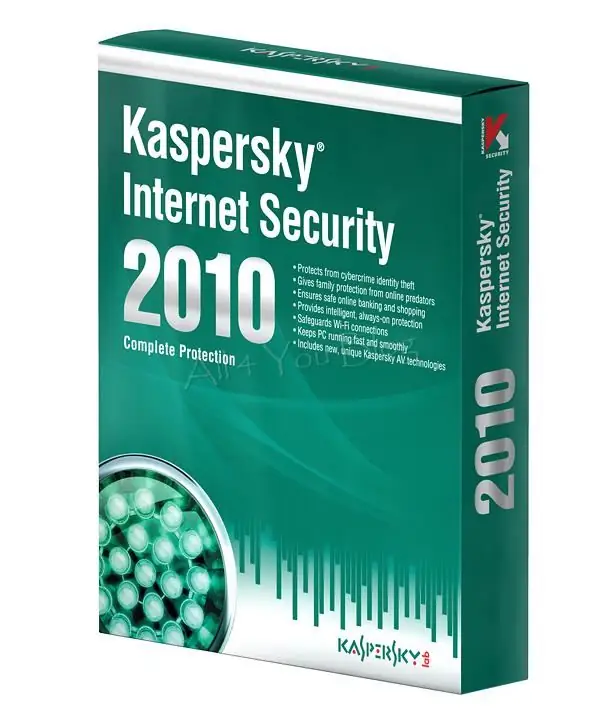
Hướng dẫn
Bước 1
Nếu bạn muốn sao chép cơ sở dữ liệu cho Kaspersky, trước tiên hãy cài đặt phần mềm chống vi-rút này vào ổ cứng của bạn, chạy nó và cập nhật cơ sở dữ liệu để chúng được cập nhật.
Bước 2
Sau đó, để chuyển các cơ sở sang một máy tính khác hoặc chỉ một phương tiện của bên thứ ba, hãy làm theo các bước sau. Đi tới menu chính của phần mềm chống vi-rút và tuần tự đi tới các tab sau đây cập nhật-cài đặt-tùy chọn-cài đặt-sao chép bổ sung các bản cập nhật vào thư mục. Tiếp theo, sao chép toàn bộ bản cập nhật của cơ sở dữ liệu Kaspersky vào một thư mục cụ thể. Bây giờ bạn có thể đóng phần mềm chống vi-rút và kiểm tra xem các bản cập nhật có nằm trong thư mục được chỉ định hay không. Bạn có quyền loại bỏ chúng khi bạn thấy phù hợp. Trong trường hợp bạn muốn sao chép chúng sang máy tính khác, hãy sử dụng e-mail hoặc ổ đĩa flash. Trước khi thực hiện việc này, để giảm kích thước của các bản cập nhật đã nhận, hãy lưu trữ chúng.
Bước 3
Sau khi sao chép cơ sở dữ liệu sang máy tính khác, hãy chạy chương trình chống vi-rút ở đó và chỉ định thư mục bạn đã sao chép làm nguồn cập nhật. Vì vậy, bạn sẽ cung cấp cho một máy tính không kết nối với Internet hoặc mạng có tính năng bảo vệ chống vi-rút đáng tin cậy.
Bước 4
Hãy nhớ rằng vi rút có thể xâm nhập vào máy tính của bạn không chỉ từ Internet mà còn qua các phương tiện bên ngoài như ổ đĩa flash, CD, máy nghe nhạc mp3. Do đó, khi kết nối một thiết bị mới, hãy kiểm tra các loại vi-rút và phần mềm độc hại có thể làm hỏng một số tệp hệ thống nghiêm trọng. Kaspersky Anti-Virus, cơ sở dữ liệu có thể được tải xuống từ Internet, có lẽ là người bảo vệ ổn định và đáng tin cậy nhất cho máy tính của bạn. Sử dụng nó để thường xuyên kiểm tra vi-rút ổ cứng của bạn. Điều này sẽ giúp bạn tránh cài đặt lại hệ điều hành Windows XP không có kế hoạch.
Bước 5
Cập nhật cơ sở dữ liệu chống vi-rút của bạn thường xuyên và bạn sẽ luôn được bảo vệ một cách đáng tin cậy. Chỉ sử dụng sản phẩm được cấp phép vì chỉ sản phẩm đó mới có thể bảo vệ máy tính của bạn khỏi vi rút một cách đáng tin cậy.






